5 طرق ذكية لتحسين أداء الألعاب على كمبيوتر يعمل بنظام Windows
نشرت: 2021-05-26يشارك هذا المنشور بعض النصائح المفيدة حول كيفية تحسين أداء ألعاب الكمبيوتر الشخصي الذي يعمل بنظام Windows مجانًا. استمر في القراءة لمعرفة المزيد عنها.
قد يكون البقاء في الداخل أثناء الإغلاق رتيبًا وخاملًا. ومع ذلك ، فإن ممارسة هوايتك المفضلة يمكن أن تضيف بعض الألوان إلى نمط حياتك الباهت. بينما يفضل البعض البستنة والطهي وحتى القراءة ، فأنا قبل كل شيء لا أستطيع التفكير في أي شيء آخر غير لعب ألعابي المفضلة متعددة اللاعبين عبر الإنترنت. وفي الآونة الأخيرة ، عندما زاد جمهور مثل هذه الألعاب في جميع أنحاء العالم ، تم إعاقة تجربة اللعب الخاصة بك لأن الاحتفاظ بعلامات تبويب على الرسومات والشبكة يعد شرطًا مسبقًا للحفاظ على طريقة اللعب ثابتة بجانبك.
علاوة على ذلك ، عندما يتصرف جهاز كمبيوتر محمول أو نظام سطح مكتب يعمل بنظام Windows كسولًا وينبثق إشعار بين الألعاب وهذا نوع مختلف من لعبة Buzzkill. حسنًا ، لا تقلق من اللاعبين ، فهذه المقالة تدور حول حل مشكلتك وتحسين أداء الألعاب على جهاز الكمبيوتر الشخصي الذي يعمل بنظام Windows.
طرق لتحسين أداء الألعاب على نظام التشغيل Windows 10 والإصدارات الأقدم
من تحديث برامج تشغيل الرسومات إلى إدارة وظائف الكمبيوتر الأساسية ، إليك بعض الحيل والنصائح لتعزيز الأداء في جهاز الكمبيوتر الشخصي الذي يعمل بنظام Windows والتي تعد قطعة من الكعكة وتستحق المحاولة.
1. قم بتحديث برامج تشغيل الكمبيوتر
أفضل طريقة لتعزيز أداء اللعبة والاستمتاع بتجربة لعب محسّنة هي تحديث برامج تشغيل الرسومات . هناك طريقتان يمكنك استخدامهما للقيام بذلك: يدوي وتلقائي.
الطريقة اليدوية: لتحديث برنامج تشغيل بطاقة الرسومات يدويًا ، يمكنك الحصول على المساعدة من أداة إدارة الأجهزة المضمنة في Windows. لكن ضع في اعتبارك أن الإجراء طويل جدًا وعرضة للخطأ ، لذلك عليك التحلي بالصبر ولديك مهارات حاسوبية قوية. فيما يلي الخطوات المطلوبة.
الخطوة 1: قم بتشغيل مربع أوامر التشغيل بالضغط على مفتاحي Windows و R في نفس الوقت.
الخطوة 2: في المربع ، اكتب devmgmt.msc وانقر فوق " موافق " .
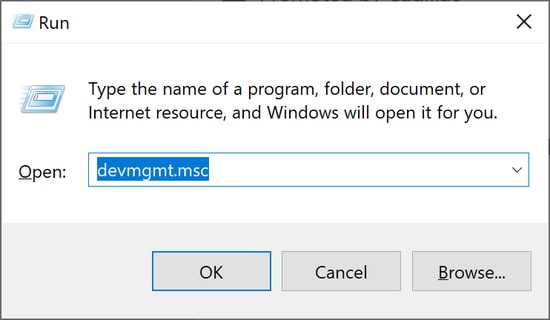
الخطوة 3: في إدارة الأجهزة ، حدد فئة محولات العرض وقم بتوسيعها.
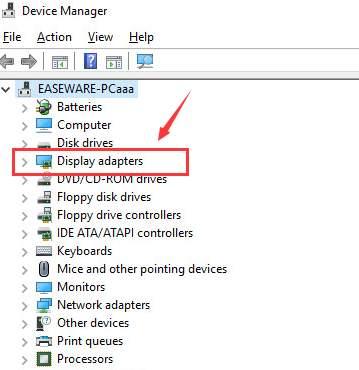
الخطوة 4: بعد ذلك ، انقر بزر الماوس الأيمن على بطاقة الرسومات الخاصة بك واختر خيار تحديث برنامج التشغيل من القائمة.
الخطوة 5: في النافذة التالية ، اختر خيار البحث تلقائيًا عن برنامج التشغيل المحدث .
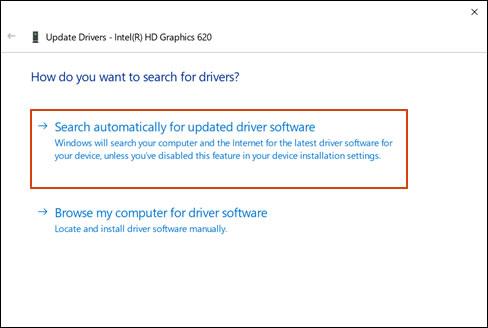
الآن ، سيجد Windows آخر تحديث لبرنامج التشغيل لبطاقة الرسومات الخاصة بك ويثبته. بمجرد تثبيت التحديث ، تحتاج إلى إعادة تشغيل جهاز الكمبيوتر الخاص بك للسماح بتنفيذ التغييرات.
اقرأ أيضًا: قائمة 23 من أفضل خدمات الألعاب السحابية المتوفرة في عام 2021
الطريقة التلقائية (يوصى بها الخبراء): إذا كنت ترغب في تثبيت آخر تحديثات برنامج تشغيل الرسومات بسرعة وكفاءة أكبر دون بذل أي جهد يدوي ، فيمكنك استخدام برنامج جهة خارجية تلقائيًا (مثل Bit Driver Updater). يتعرف هذا البرنامج تلقائيًا على مكونات أجهزتك ويساعد في تثبيت أحدث برامج التشغيل المتوافقة بنقرة زر واحدة. فيما يلي خطوات استخدامه.
الخطوة 1: قم بتنزيل وتثبيت Bit Driver Updater .
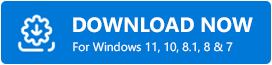
الخطوة 2: في الصفحة الرئيسية ، انقر فوق الزر Scan Drivers لاكتشاف جميع برامج التشغيل القديمة والمفقودة والمعيبة.
الخطوة 3: بمجرد الحصول على نتائج الفحص ، انقر فوق الزر تحديث الآن بجوار برنامج التشغيل الذي تريد تثبيت تحديث له.
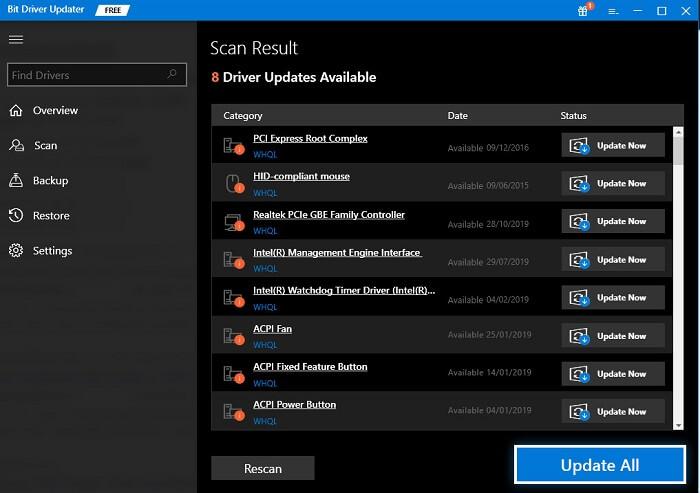
2. قم بإيقاف تشغيل "تسريع الماوس"
هناك اختراق آخر لتحسين تجربة الألعاب الخاصة بك عن طريق تعطيل Mouse Acceleration في جهاز الكمبيوتر الشخصي الذي يعمل بنظام Windows. سيؤدي الاختراق بالتأكيد إلى تحسين أداء الألعاب على جهاز الكمبيوتر الخاص بك.
فيما يلي الخطوات التي لا يجب عليك تخطيها إذا كنت تهدف إلى تجربة ألعاب أسرع وأكثر سلاسة على جهاز الكمبيوتر الذي يعمل بنظام Windows 10:
الخطوة 1: اضغط على Windows وأنا مفتاح معًا لتشغيل تطبيق إعدادات Windows .
الخطوة 2: الآن ، حدد الإعدادات الفرعية للأجهزة ثم اختر علامة التبويب الماوس.

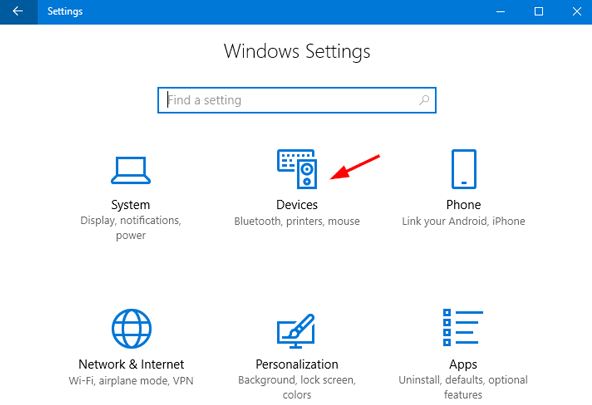
الخطوة 3: بعد ذلك ، ابحث عن خيارات الماوس الإضافية بالتمرير لأسفل والنقر عليها.
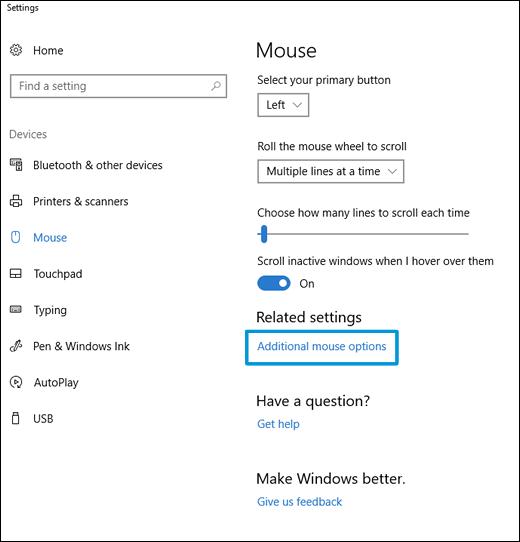
الخطوة 4: انتقل بنفسك إلى علامة التبويب خيارات المؤشر وقم بإلغاء تحديد خيار تحسين دقة المؤشر المتاح ضمن قسم الحركة.
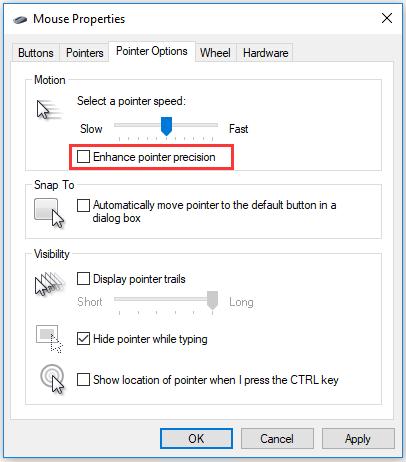
بمجرد اكتمال جميع الخطوات ، لا شيء يمكن أن يمنعك من قضاء وقت حياتك. ستكون أنشطة الألعاب على جهاز الكمبيوتر الخاص بك الآن أفضل من أي وقت مضى.
اقرأ أيضًا: Logitech Gaming Software لنظام التشغيل Windows | تحميل أحدث نسخة
3. إدارة تحديثات Windows التلقائية
في الواقع ، نعلم جميعًا أن Windows يقوم تلقائيًا بتحديث نظام التشغيل لتصحيح عيوب الأمان وتوفير وظائف إضافية. ومع ذلك ، يصبح الموقف صعبًا عندما يبدأ Windows في تحديث نظامك دون أي إشعار أثناء اللعب ، مما يقلل بدوره من اتصالك بالإنترنت.
لإدارة التحديثات التلقائية لأجهزة Windows 10 ، اتبع الخطوات الموضحة أدناه:
الخطوة 1: افتح تطبيق إعدادات Windows وحدد الإعداد الفرعي التحديث والأمان .
الخطوة 2 : ضمن قسم Windows Update ، ابحث عن الخيارات المتقدمة وانقر عليها.
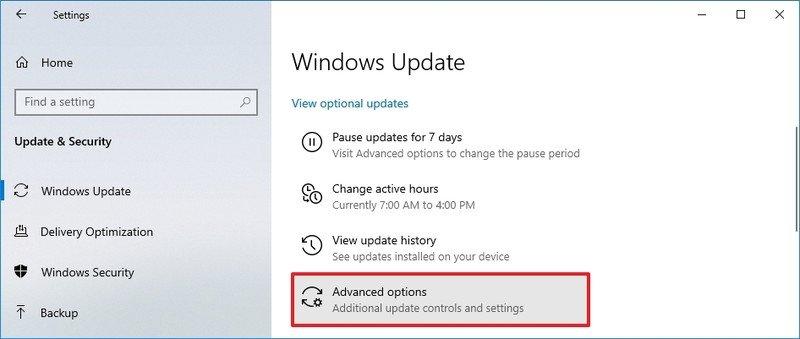
الخطوة 3 : في الخطوة التالية ، قم بالتمرير لأسفل إلى قسم إيقاف التحديثات مؤقتًا واستخدم القائمة المنسدلة لتأخير تثبيت التحديثات للأيام الـ 35 القادمة.
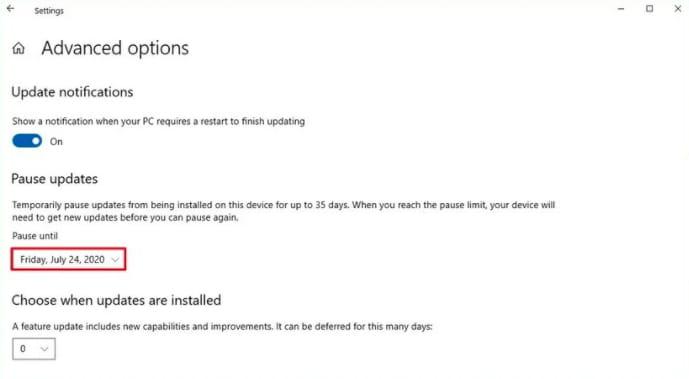
4. قم بتغيير خادم DNS للحصول على تجربة ألعاب أسرع
إذا احتجت بأي فرصة إلى خادم بعيد لتشغيل لعبتك ، فقد تتأثر تجربة اللعب بشدة بسبب حركة مرور الشبكة. من أجل الحصول على سرعة إنترنت أسرع ، يمكنك تعديل بعض مشكلات الشبكات عن طريق تغيير إعدادات خادم DNS . هنا هو ما عليك القيام به:
الخطوة 1: انتقل إلى مركز الشبكة والمشاركة ثم اختر خيار تغيير إعدادات المحول من الجزء الأيمن.
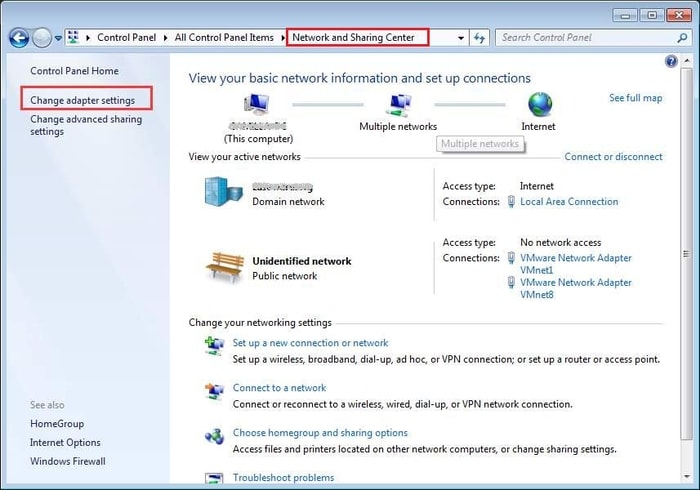
الخطوة 2: بعد ذلك ، انقر بزر الماوس الأيمن على شبكتك اللاسلكية واختر خيار الخصائص من القائمة المنبثقة.
الخطوة 3: بعد ذلك ، حدد خانة الاختيار بجوار Internet Protocol Version 4 ، وحدد Properties.
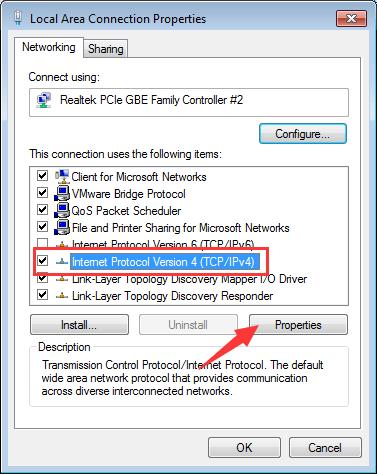
الخطوة 4: الآن ، استبدل إدخالات DNS بـ 1.1.1.1 (خادم DNS المفضل) و 1.0.0.1 (خادم DNS البديل).
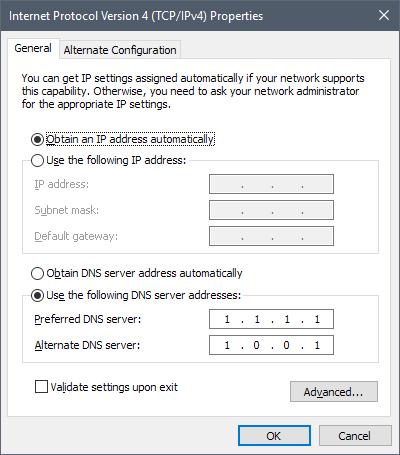
الخطوة 5: انقر فوق " موافق " لحفظ التغييرات.
أعد تشغيل الكمبيوتر لإكمال العملية وفويلا! اتصالك بالإنترنت جيد كالجديد. يجب أن يكون ضمان وجود اتصال جيد بالإنترنت على رأس أولوياتك عندما تكون في لعبة متعددة اللاعبين عبر الإنترنت.
اقرأ أيضًا: كيفية إعداد عجلة قيادة الألعاب على جهاز الكمبيوتر - بسرعة وسهولة!
5. تعطيل الإخطارات على جهاز الكمبيوتر الخاص بك الذي يعمل بنظام Windows 10
تولى إدارة كيفية ووقت تلقي الإشعارات من خلال الحصول على مساعدة ميزة Focus Assist في Windows 10. باستخدام هذه الميزة ، يمكنك التعامل مع الإعدادات لتلقي الإشعارات فقط عندما تريدها. الآن منع الإشعارات من مقاطعة وقت حفلتك.
لتعطيل الإشعارات على جهاز الكمبيوتر الخاص بك ، اتبع الإرشادات خطوة بخطوة المشتركة أدناه:
الخطوة 1: افتح تطبيق الإعدادات ( مفتاح Windows + I ).
الخطوة 2: الآن ، افتح الإعداد الفرعي للنظام وحدد خيار مساعدة التركيز من الجزء الأيسر.
الخطوة 3: بعد ذلك ، يمكنك إما تحديد الأولوية فقط (تلقي الإشعارات فقط من قائمة أولوياتك) أو خيار الإنذارات فقط (إخفاء جميع الإخطارات باستثناء التنبيهات).
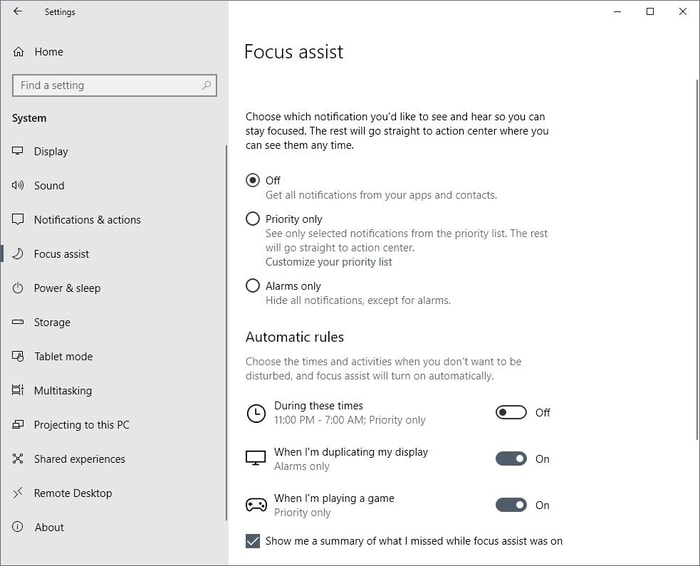
اقرأ أيضًا: أفضل 15 موقعًا لتنزيل الأفلام مجانًا | شاهد أحدث الأفلام الرائجة
الأفكار النهائية: تحسين أداء الألعاب على أجهزة الكمبيوتر التي تعمل بنظام Windows
بصرف النظر عن النصائح والحيل المذكورة أعلاه ، يمكنك دائمًا ضبط إعدادات المؤثرات المرئية في الخلفية للحصول على أداء أفضل لجهاز الكمبيوتر. بالإضافة إلى ذلك ، يمكن أن يؤدي إيقاف تشغيل التحديثات التلقائية على Steam إلى زيادة تجربة الألعاب بشكل عام. آمل أن تكون النصائح التالية قد خدمت الغرض وجعلت حياتك فراشًا من الورود. إذا كان لديك أي أفكار أو اقتراحات بخصوص هذا الأمر ، فأخبرنا بها عبر قسم التعليقات أدناه.
